Pregunta
Problema: ¿Cómo corregir el error 0x80240008 en Windows 10?
Hola. No puedo ejecutar la actualización en mi dispositivo Windows. Recibo el código de error 0x80240008 y mi Win 10 no puede obtener la actualización. Es un error de pantalla azul. Tenía actualizaciones automáticas, así que me sorprendió que no tuviera la actualización necesaria a tiempo. No sé qué hacer para corregir el error 0x80240008 en Windows, pero tampoco puede buscar actualizaciones, no solo instalar la actualización. ¿Puede usted ayudar?
Respuesta resuelta
Los errores de Windows Update son comunes, especialmente cuando se trata de actualizar a las versiones de Windows 10. Los usuarios informaron el error particular 0x80240008 en Windows 10[1] muchas veces. Se asoció principalmente con la compilación 10074 en particular, pero hay algunos problemas relacionados con el error de actualización de los que la gente todavía se queja hasta el día de hoy.
Los errores de actualización se deben principalmente al problema en una versión particular de las nuevas funciones.[2] Existen algunos problemas de compatibilidad con los programas o la necesidad de actualizaciones de controladores / software. No es algo crucial o dañino cuando recibe el mensaje con el error 0x80240008 en Windows 10, pero debe ocuparse de esto de inmediato.
Es molesto y no agradable cuando no puede actualizar el sistema y usarlo como se supone que debe hacerlo. No es algo urgente, pero debe intentar corregir el error 0x80240008 en un dispositivo Windows tan pronto como reciba la alerta. Esta pantalla de error indica prácticamente el problema con una actualización programada que no se puede descargar.
La mayoría de las veces, el error 0x80240008 es causado por interferencia de terceros o corrupción de archivos del sistema, por lo que los procesos necesarios para esta actualización no se pueden iniciar correctamente. A menudo, también entrega un mensaje WU_S_ALREADY_DOWNLOADED que es el mismo código para el error de actualización de Windows 0x80240008.
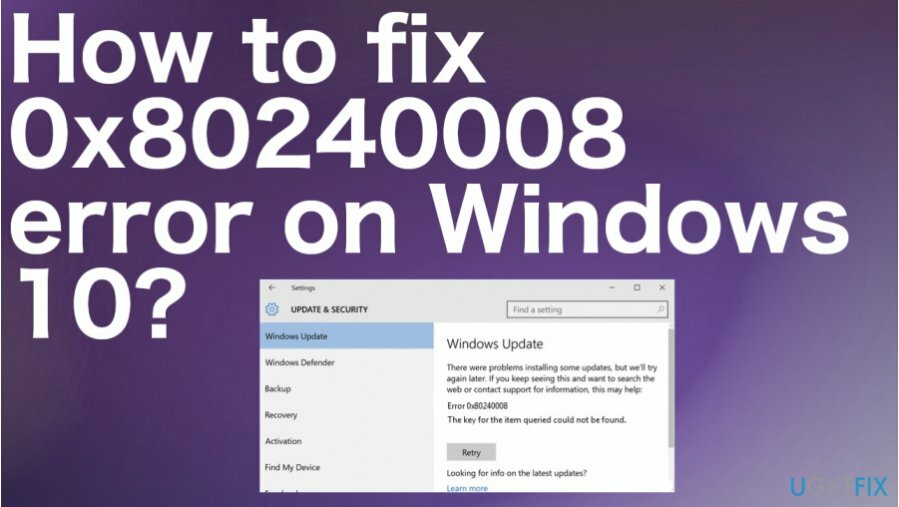
Cómo corregir el error 0x80240008 en Windows 10
Para reparar el sistema dañado, debe adquirir la versión con licencia de Reimagen Reimagen.
Dado que este error 0x80240008 aparece durante los procedimientos de actualización de Windows, debe solucionar este problema. Además, existen opciones para archivos corruptos, funciones afectadas, interferencia de terceros, etc. Aquí es donde ReimagenLavadora Mac X9 podría ayudar. Esta herramienta está diseñada para buscar, indicar y reparar archivos o funciones que se corrompan o se vean afectados por malware.[3] o diferentes cosas que suceden incorrectamente en el sistema operativo.
Es posible corregir el error 0x80240008 en Windows, y no es donde puede corromper o dañar algo. Hay algunos pasos que puede seguir, así que pruebe al menos uno de los métodos para asegurarse de que el error no vuelva a ocurrir.
Solucione los problemas de Windows Update para corregir el error 0x80240008 en Windows 10
Para reparar el sistema dañado, debe adquirir la versión con licencia de Reimagen Reimagen.
- Haga clic derecho en Comienzo botón y seleccione Ajustes.
- Escribe Solucionar problemas en el cuadro de búsqueda.
- Luego seleccione actualizacion de Windows y haga clic en Ejecute el solucionador de problemas.
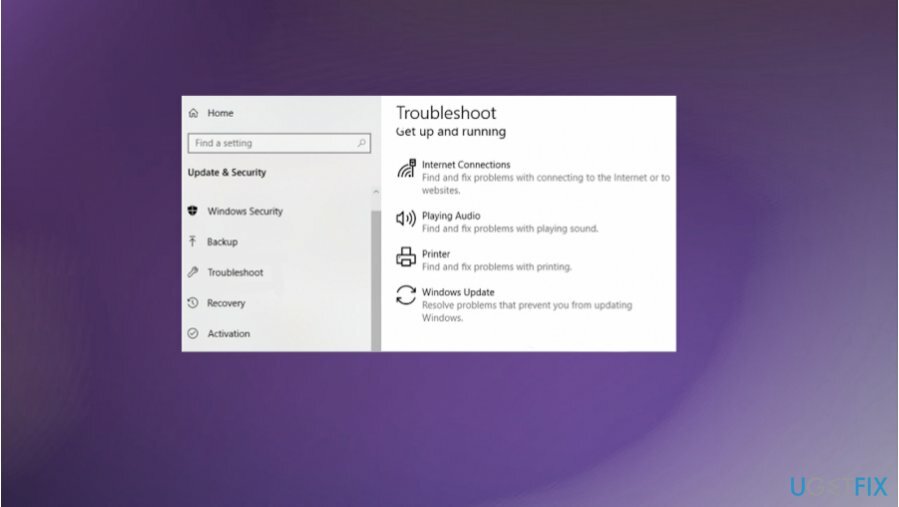
- Deje que el solucionador de problemas compruebe si hay problemas. Si se encuentra alguno, Windows intentará repararlo automáticamente.
- Asigne la reparación haciendo clic en el Aplicar esta revisión.
Compruebe si hay software de terceros sospechoso
Para reparar el sistema dañado, debe adquirir la versión con licencia de Reimagen Reimagen.
- imprenta Tecla de Windows + R para abrir un cuadro Ejecutar.
- Luego, escriba appwiz.cpl y golpea Ingresar para abrir el Programas y características.
- Desplazarse hacia abajo Programas y características ventana y desinstale cualquier programa haciendo clic derecho en su entrada y eligiendo Desinstalar
- Siga los pasos para completar el proceso de desinstalación.
- Entonces reiniciar tu computadora.
Realice el arranque limpio
Para reparar el sistema dañado, debe adquirir la versión con licencia de Reimagen Reimagen.
- imprenta Tecla de Windows + R para abrir un cuadro Ejecutar.
- Escribe msconfig y golpea Ingresar para abrir el Configuración del sistema menú.
- Sobre el Configuración del sistema ventana, navegue hasta la Servicios pestaña y haga clic en el Desactivar todo botón.
- Hacer clic Solicitar para guardar los cambios.
- Encontrar Pestaña de inicio y haga clic en Abrir el Administrador de tareas.
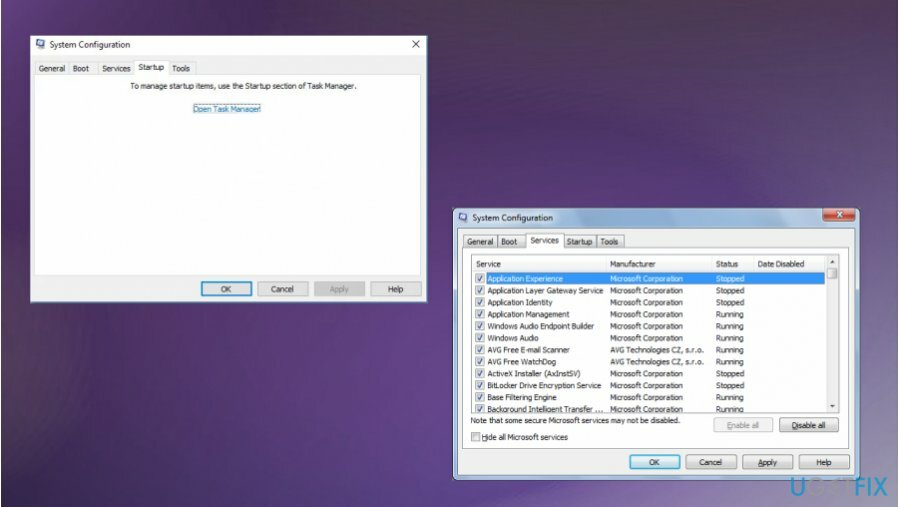
- Seleccione cada elemento de inicio que tenga la Activado estado y haga clic en el Desactivar en su lugar.
- Reinicie la PC.
Utilice el comprobador de archivos para corregir el error 0x80240008 en Windows
Para reparar el sistema dañado, debe adquirir la versión con licencia de Reimagen Reimagen.
- Escribir Símbolo del sistema en el cuadro de búsqueda.
- Encuentre el programa y haga clic derecho Ejecutar como administrador.
- Control de cuentas del usuario aparecerá. Hacer clic Si.
- Escribir sfc / scannow y golpea Ingresar cuando se abre la ventana.
- Deje que el escáner funcione.
Repara tus errores automáticamente
El equipo de ugetfix.com está tratando de hacer todo lo posible para ayudar a los usuarios a encontrar las mejores soluciones para eliminar sus errores. Si no quiere luchar con las técnicas de reparación manual, utilice el software automático. Todos los productos recomendados han sido probados y aprobados por nuestros profesionales. Las herramientas que puede utilizar para corregir su error se enumeran a continuación:
Oferta
¡hazlo ahora!
Descarga FixFelicidad
Garantía
¡hazlo ahora!
Descarga FixFelicidad
Garantía
Si no corrigió su error con Reimage, comuníquese con nuestro equipo de soporte para obtener ayuda. Por favor, háganos saber todos los detalles que crea que deberíamos saber sobre su problema.
Este proceso de reparación patentado utiliza una base de datos de 25 millones de componentes que pueden reemplazar cualquier archivo dañado o faltante en la computadora del usuario.
Para reparar el sistema dañado, debe adquirir la versión con licencia de Reimagen herramienta de eliminación de malware.

Para permanecer completamente anónimo y evitar que el ISP y el gobierno de espionaje en ti, deberías emplear Acceso privado a Internet VPN. Le permitirá conectarse a Internet mientras es completamente anónimo al cifrar toda la información, evitar rastreadores, anuncios y contenido malicioso. Lo más importante es que detendrá las actividades de vigilancia ilegal que la NSA y otras instituciones gubernamentales están realizando a sus espaldas.
Circunstancias imprevistas pueden ocurrir en cualquier momento mientras se usa la computadora: puede apagarse debido a un corte de energía, un La pantalla azul de la muerte (BSoD) puede ocurrir, o las actualizaciones aleatorias de Windows pueden aparecer en la máquina cuando se fue por algunos minutos. Como resultado, es posible que se pierdan sus tareas escolares, documentos importantes y otros datos. A recuperar archivos perdidos, puede usar Recuperación de datos Pro - busca copias de archivos que todavía están disponibles en su disco duro y los recupera rápidamente.